使用造型 / style
作者: NingNing
创建日期: 2022-07-19
最后更新: 2022-12-06
我们使用造型(style) 来定义图片,UI,文字的外观
范例:
style default:
properties gui.text_properties()
language gui.language
style input:
properties gui.text_properties("input", accent=True)
adjust_spacing False
style hyperlink_text:
properties gui.text_properties("hyperlink", accent=True)
hover_underline True
style gui_text:
properties gui.text_properties("interface")
style button:
properties gui.button_properties("button")
style button_text is gui_text:
properties gui.text_properties("button")
yalign 0.5
上面的代码都是来自当你从 Renpy 建立新专案时自带的文件 (screen.rpy)
除了 screen.rpy 以外在 gui.rpy 里面也有很多 style 的范例窝
自订造型
在 Renpy 里有很多自订造型的方式
(关于自订造型我在这篇也有稍微提到)
自订文字造型
关于自订文字造型的方法,这篇文章中我会介绍3种方式
第一种
你可以直接写在句子里
范例:
{b}这是重点{/b}
像是上面这样包在{b}和{/b} 里面的字就会加粗啰
更多范例可以点这篇
如果你不知道{}怎么打的话:
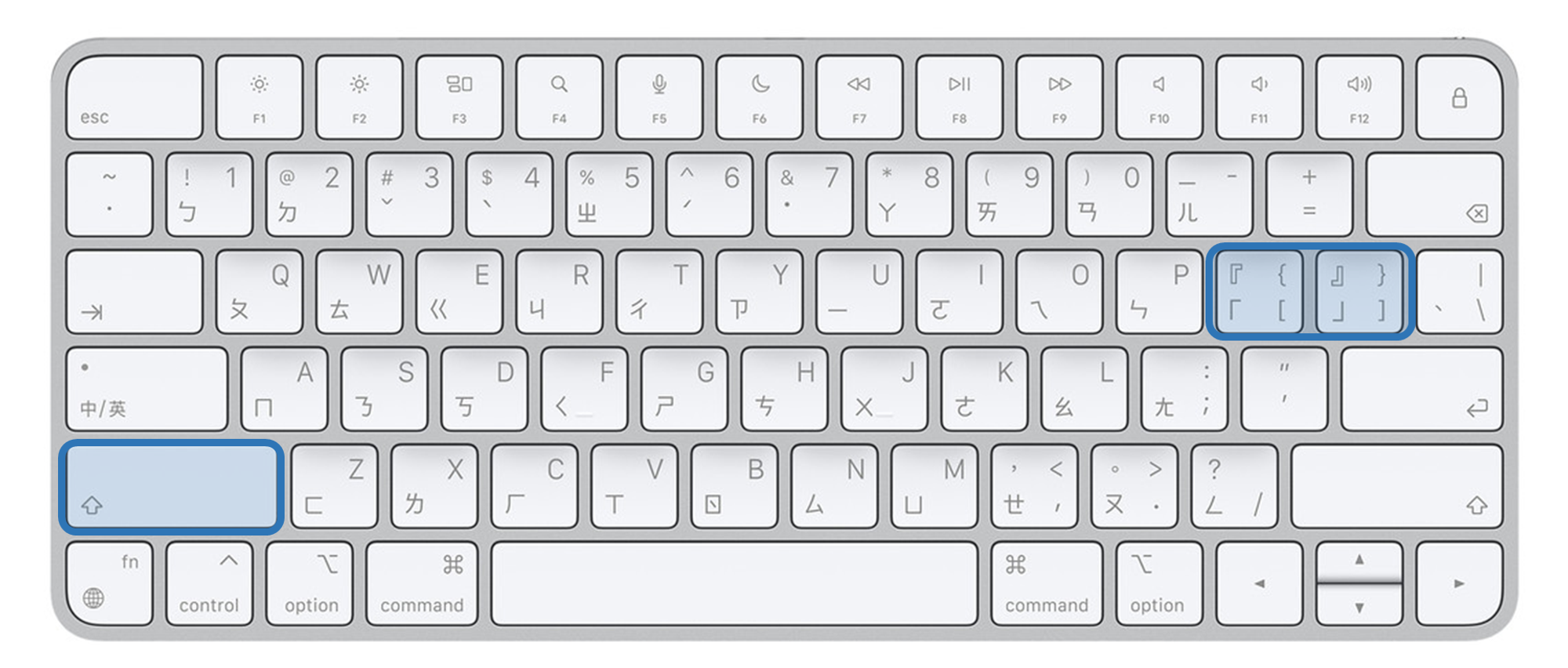 压住 Shift 键和删除键左下的2个键就可以打出{}拉
压住 Shift 键和删除键左下的2个键就可以打出{}拉
如果你使用的事其他键盘的话,可以仔细观察你的键盘看看哪一格有 {} 2个标志
第二种
要自订文字的造型还有其他的方法,像是定义好一个造型然后在创建一段文字然后套用定义好的造型
作法差不多是像这样:
先建立一个造型:
style newStyle:
color "e882a3"
- 上面是让文字变成粉色的造型
- 这个造型的名字叫做
newStyle
然后在对话中加上 {=newStyle} 和 {/newStyle}
范例:
"这是 {=newStyle}粉色[{/newStyle}"
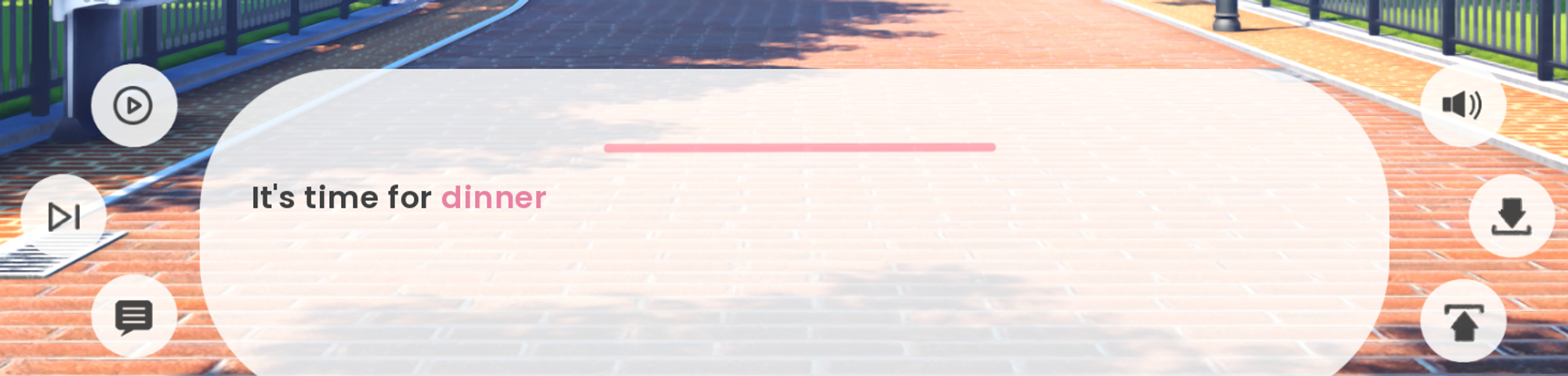
另外一个范例:
style newStyle:
color "e882a3"
size 45
font "HinaMincho-Regular.ttf"
italic True
bold True
"It's time for {=newStyle}dinner{/newStyle}"
预览画面:
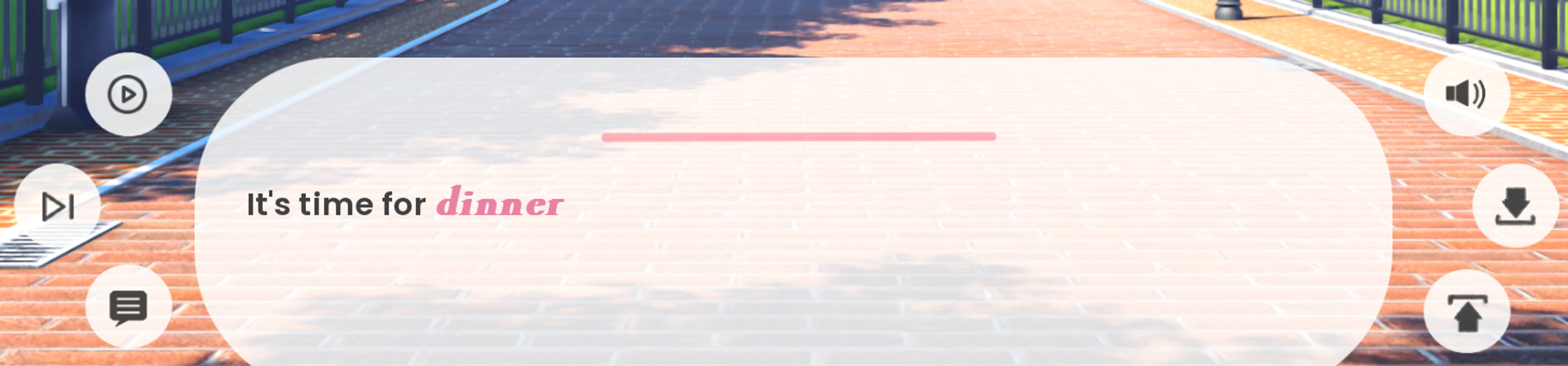
- 让 dinner 的颜色变成粉红色 (e882a3),文字改成 HinaMincho-Regular.ttf,文字便斜(italic True) 还有加深 (bold True)
第三种
直接在 gui.rpy 或是 screen.rpy 里跟改文字造型
像是
define gui.text_color = u'#404040'
改变上面的颜色代码 (#404040) 就可以改变默认的对话文字 --> 这会影响到所有的对话文字窝
使用{=造型名字}文字{/造型名字} <-- 这个方式只会影响到在2个 {} 里面的文字
你也可以在 gui.rpy 里改变文字的大小,位置等
另外也可以在 screen.rpy 里改变文字的造型
主要可以在 screen say(who, what): 下面找到关于对话文字的设定
像是如果你在 screen say(who, what): 里面的 style say_dialogue:下加上 color "#e882a3"的话之后的对话文字都会变成这个颜色(#e882a3)窝
造型(style)除了用在文字上以外还可以用在其他地方,像是用在 UI 上
关于自订Renpy UI 我主要会放在 GUI专区
今天这篇的教学就结束拉~

请我喝杯咖啡: Ko-Fi | PayPal
进入我的官网: Space Of NingNing
订阅我的YT (不定时会有教学影片) : NingNing
订阅 Newsletter: 点击传送门
联络我 / 传讯息给我
透过 Twitter 联络我: @wSmileFlowerw
透过 Email 联络我 : youolikeojazz@gmail.com